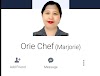Se hai sempre usato Windows negli anni e ti stai avvicinando per la prima volta a macOS, potresti chiederti come fare il clic destro del Mouse. Non preoccuparti, è molto facile. In questa guida ti spiegherò tutto nei prossimi paragrafi.
Il mouse e il trackpad di Apple non hanno un tasto destro fisico, ma è fattibile attivarlo nelle Preferenze di Sistema di macOS. Se usi un mouse di terze parti con il tasto destro fisico, il sistema operativo dovrebbe riconoscerlo autonomamente, evitando ulteriori interventi da parte tua.
Se stai usando un Magic Mouse, un Magic Trackpad o il trackpad integrato del Macbook, scopri come attivare, configurare ed utilizzare il tasto destro sul Mac leggendo questo articolo.
tasto destro mouse mac.
come fare tasto destro su mac senza mouse.
tasto destro mac senza mouse.
mouse mac tasto destro.
(mouse, del mouse, apple magic mouse,
destro, fare clic, apple, magic mouse,
trackpad, clic con, click, apple magic,
magic, per fare, attivare, menu apple,
tastiera, mac per, pulsante, del tuo,
windows, seattle, questo, abilitare, store,
launcher, right)
Tasto destro mouse Mac: Processo passo dopo passo
Attivare la funzione del tasto destro sul Magic Mouse, Magic Trackpad o trackpad integrato del Macbook è un'operazione molto facile, segui questi passaggi:
Abilitare tasto destro sul trackpad 2024
1. Per attivare il trackpad del Mac con il tasto destro del mouse, andare al menu Apple.
2. Scegliete Preferenze di sistema, quindi fate clic su Trackpad.
3. Nelle impostazioni del trackpad, trovare l'opzione "Clic secondario" o "Clic destro" e spuntare la casella per attivarla.
4. In seguito, utilizzare il clic con il tasto destro del mouse utilizzando due dita o facendo clic sull'angolo in basso a destra.
 |
| Toccare l'immagine per visualizzarla chiaramente. |
Abilitare tasto destro sul Magic Mouse su Mac 2024
Per attivare il clic destro su un Magic Mouse su Mac, segui questi passaggi:
Uno - Apri il menu Apple e scegli "Preferenze di sistema".
Due - Seleziona "Mouse" o "Trackpad", a seconda della versione di macOS.
Tre - Trova l'opzione per abilitare il clic destro nelle impostazioni del mouse o del trackpad. Seleziona "Clic secondario" o "Clic destro".
Quattro - Scegli se preferisci il clic destro sul lato destro del mouse o utilizzando due dita sul Magic Mouse.
Cinque - Chiudi la finestra Preferenze di sistema e il Magic Mouse supporterà ora il clic destro.
Domande frequenti:
Come si fa il tasto destro sul Mac?
Sul Mac, per fare clic con il tasto destro del mouse si possono usare due dita sul trackpad oppure tenere premuto "Control" mentre si fa clic con un dito.
Come si fa il tasto destro senza mouse?
Su un Mac, è possibile fare clic con il tasto destro del mouse utilizzando il trackpad con due dita oppure premendo "Control" mentre si fa clic con un dito.
Come si usa il mouse del Mac?
Per utilizzare il mouse del Mac, è necessario muoverlo sulla superficie per spostare il cursore sullo schermo e fare clic con il pulsante sinistro per selezionare o interagire con le applicazioni. Con un mouse a più pulsanti è anche possibile utilizzare il pulsante destro per i menu contestuali.
Qual è il tasto destro del mouse?
Il pulsante destro del mouse viene principalmente utilizzato sul Mac per accedere a opzioni o azioni aggiuntive all'interno delle applicazioni o sul desktop, che possono essere attivati tramite un pulsante fisico separato o combinando gesti del trackpad e della tastiera.